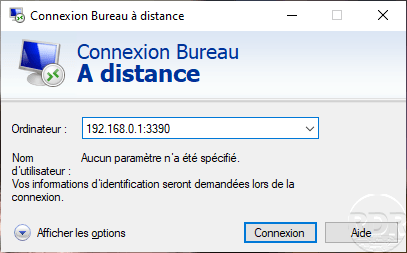Retourner à : Le bureau à distance avec Windows
Introduction
Dans cette leçon, nous allons voir différents aspects du bureau à distance sur Windows de façon générale.
L’utilisation à des fins d’administration est similaire entre une version Bureau et Serveur de Windows.
Le bureau à distance sur Windows et Windows Serveur
Le protocole est RDP est présent sur toutes les versions de Windows avec quelque différence entre les versions Bureau et Serveur. Le bureau à distance est même disponible sur les installations Core (sans interface graphique) de Windows Serveur.
Nous le verrons ensuite, l’activation du Bureau à distance est rapide et se fait par les paramètres système, néanmoins il est obligatoire que le compte utilisateur que vous allez utiliser soit protégé par un mot de passe.
Par défaut les membres du groupe Administrateurs sont autorisés à se connecter ainsi que les membres du groupe Utilisateurs du Bureau à distance.
Dans la cadre d’utilisation du bureau à distance pour l’administration, il n’est pas nécessaire d’acquérir des CAL RDS.
Maintenant nous allons parler de la principale différence entre la version Bureau et Serveur, sur la version Bureau il ne peut y avoir qu’une session active, c’est-à-dire qu’il ne sera pas possible de travailler à plusieurs sur un même ordinateur (une session locale et une session bureau à distance). Sur la version Serveur, il est possible d’ouvrir 2 sessions simultanées (une session locale et une session Bureau à distance ou 2 sessions Bureau à distance).
Activer le bureau à distance
L’activation du bureau à distance est similaire sur les deux versions, il faut passer par les propriétés systèmes. Les deux vidéos ci-dessous vous montre comment activer le bureau à distance sur Windows 10 et Windows Serveur.
Windows 10
Windows Serveur
Maintenant vous savez comment activer le bureau à distance sur Windows.
Configurer qui peut se connecter au bureau à distance
Maintenant que vous savez comment activer le bureau à distance, il faut configurer qui peut se connecter à l’ordinateur.
Pour voir ce point je vous invite à lire le tutoriel suivant : Bureau à distance : configurer qui peut se connecter.
Modifier le port d’écoute du bureau à distance
Par défaut le protocole RDP utilise le port 3389, comment vous avez pu le voir lors de l’activation du bureau à distance, il n’est pas possible de modifier celui-ci.
Si pour des raisons particulières vous avez besoin de changer le port d’écoute du Bureau à distance, il faut modifier la clef de registre PortNumber qui trouve à l’emplacement : HKEY_LOCAL_MACHINE\System\CurrentControlSet\Control\Terminal.
Lors de la connexion, il faut indiquer le numéro du port après l’adresse (nom ou ip) du serveur : serveur:port.